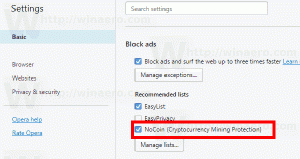Windows 10 Build 18334 (Rask ring)
Microsoft slipper et nytt bygg fra utviklingsgrenen (den neste Windows 10-versjonen, for tiden kjent som versjon 1903, april 2019-oppdatering eller 19H1). Windows 10 Build 18334 kommer med en rekke pålitelighetsrettinger.
Spillforbedringer
Vi er glade for å bringe teknologi skreddersydd for spill til Windows. Hjelp oss med å validere at disse systemene fungerer som forventet, og spill State of Decay gratis (kun begrenset tid!). Bare fortell oss om eventuelle problemer du støter på med å installere og starte spillet.
Merk: vi har bare et lite antall tilgjengelige spilleautomater for øyeblikket, så ikke vent for lenge med å registrere deg. Men hvis du ikke kommer inn denne gangen, ikke bekymre deg, vi utvider i løpet av de neste ukene slik at du har flere sjanser. Takk for at du gjorde Windows-spilling bedre!
Annonse
Bruksanvisning:
- Hvis du har en Xbox Live Gamertag, gå til trinn 2 nedenfor. Hvis du ikke har en gamertag, bruk Microsoft-kontoen din (MSA) for å logge på https://account.xbox.com og opprette en Xbox-konto. Når du er ferdig, vil du se Gamertag-en din øverst til høyre på siden.
- Installer Xbox Insider Hub-appen på PC-en du skal fly på (lenken åpnes i Store-appen).
- Logg på Xbox Insider Hub med Gamertag.
- Plukke ut Innsideinnhold øverst til venstre.
- Plukke ut Tilstand av forfall.
- Klikk Bli med.
- Hvis ikke omdirigert, klikk på Vis i butikk for å starte Store-appen.
- Installer State of Decay-testspillet på maskinen din fra Store-appen
- Start State of Decay og prøv det! MERK: State of Decay er vurdert M for Mature.
- Som en del av spilllanseringen vil du bli bedt om å installere DirectX. Dette er for testformål, så fortsett og installer, og spillet vil starte etterpå.
- Hvis du finner noen problemer med installasjonen, eller hvis spillet ikke starter, kan du sende inn en tilbakemeldingshub-feil under Microsoft Store kategori (velg Last ned eller Installer avhengig av problemet ditt), og ta med WindowsGaming-tilbakemelding i tittelen.
Kjente problemer:
- BattleEye-programvaren (brukt av Fortnite, PlayerUnknown's Battlegrounds og andre populære spill) fungerer ikke riktig med bygg som er sendt til Windows Insider Fast-ringen siden desember. Hvis du har en PC altså ikke allerede registrert i Windows Insider Fast, og du spiller spill som bruker BattleEye-programvare, anbefaler vi at du ikke blir med i Windows Insider Fast på den PC-en.
- Hvis du ikke har tilgang til State of Decay-testspillet, sørg for å bruke samme Microsoft-konto (MSA) og gamertag for Xbox Insider-huben og Microsoft Store-appen.
- Hvis du opplever en feil relatert til DirectX, må du først sende inn en tilbakemeldingshub-feil ved å følge instruksjonene ovenfor, og deretter prøve følgende:
- Start spillet på nytt. Dette bør utløse DirectX-installasjonsprogrammet til å kjøre, som skal løse eventuelle problemer forårsaket av tidligere installasjonsfeil.
- Hvis det ovennevnte ikke fungerer, avinstaller State of Decay ved å høyreklikke på Start, velge Apper og funksjoner, og deretter velge Avinstaller for State of Decay-oppføringen. Prøv deretter å laste ned og installere på nytt.
- Hvis du fortsetter å se den samme feilen selv etter trinnene ovenfor, kan du også prøve å laste ned og installere DirectX manuelt: https://www.microsoft.com/en-us/download/details.aspx? id=8109
- Hvis Installer-knappen i butikken ikke fungerer, må du først sende inn en tilbakemeldingshub-feil ved å følge instruksjonene ovenfor, og deretter prøve følgende:
- Start PC-en på nytt og prøv å installere på nytt.
- Hvis det ovennevnte ikke fungerer, klikker du på Start, søk etter 'wsreset' og kjør den kommandoen, og prøv deretter å installere på nytt.
- Det er en introduksjonsvideo som spilles i starten av State of Decay-testspillet som er presset inn i en tynn linje på venstre side av skjermen. Vennligst ignorer dette problemet; spillet fungerer fint når tittelskjermen vises.
- Hvis du har en Microsoft-konto på maskinen din som er en barnekonto og har foreldrekontroll slått på for den kontoen, vil ikke State of Decay-testspillet installeres. Vi undersøker en løsning for dette i en kommende Windows-flyvning.
- Du kan installere og kjøre State of Decay-testspillet i en virtuell maskin (VM) hvis du ikke er i stand til å teste på ekte maskinvare; nedlastingen og installeringen vil fungere fint, men du vil oppleve treg ytelse når du kjører selve spillet. Merk: nedlasting og installasjon er fortsatt veldig nyttig for å finne problemer!
- PÅMINNELSE: Den nye innstillingen for sabotasjebeskyttelse i Windows Security-appen beskytter enheten din ved å forhindre at dårlige skuespillere tukler med de viktigste sikkerhetsinnstillingene. Innstillingen er designet for å være på som standard, men standardtilstanden er for øyeblikket ikke aktiv for gjeldende Insider Preview-bygg. Du kan se en ny anbefaling i Windows Security-appen som foreslår at du slår på denne innstillingen.
- Vi fikset et problem som resulterte i at en nylig økning i oppgavelinjeikoner ble tomme.
- Vi fikset et problem der innstillingene for markørfarge og størrelse ikke ville vedvare oppgraderingen.
- Vi fikset et problem der innstillinger for tekstprediksjon for maskinvaretastatur ikke ville vedvare oppgradering.
- Vi fikset et problem som resulterte i at innstillingene krasjet når du gikk til fargefiltre.
- Vi løste et problem som resulterte i at påloggingsinnstillinger krasjet nylig under visse forhold.
- Vi fikset et problem der endring av tilstanden til Hey Cortana-bryteren i Innstillinger ikke ville feste seg.
- Vi fikset et problem der Cortana-delen av Innstillinger var synlig i områder der Cortana ikke ble støttet.
- Vi fikset et problem der ikonene og teksten i den nye Innstillinger-overskriften ble feiljustert i en viss vindusstørrelse.
- Vi fikset et problem som resulterte i en uventet tom plass i navigasjonsruten i Personverninnstillinger.
- Vi løste et problem som resulterte i at Microsoft David snakket ved forhåndsvisning av stemmer under Innstillinger > Tid og språk > Tale, uavhengig av hvilken faktisk stemme som ble valgt.
- Vi fikset et problem som resulterte i uventede doble mellomrom når vi listet opp de aktive timene under Windows Update-innstillinger.
- Når du setter fokus til å søke, vil søkeboksen nå ha en aksentfarget kant.
- Vi fikset et problem der søkeboksen på oppgavelinjen ikke lenger var mørk når mørk modus var aktivert.
- Vi fikset et problem der nylige aktiviteter i Søk ville bruke et hvitt ikon i lyst tema selv om et mørkt ikon var tilgjengelig.
- Vi fikset et problem som kan føre til at Start-menyen tilbakestilles til standard ved omstart for noen brukere.
- Vi fikset et problem som resulterte i at alternativene for avslutning og omstart i Starts strømmeny ikke dukket opp i en ekstern skrivebordsøkt.
- Vi fikset et problem der å ha Cortana åpen ville resultere i at et usynlig filutforsker-vindu ble vist som åpent på oppgavelinjen.
- Vi fikset et problem som resulterte i uventede "elementet du valgte er utilgjengelig"-feil når vi samhandlet med hopplisteelementer.
- Vi løste et problem der explorer.exe ville krasje hvis du delte en fil via Nearby Sharing og deretter slått av Nearby Sharing.
- Vi løste et problem der File Explorer-tittellinjen ble blandet inn i svart bakgrunn når mørkt tema var aktivert.
- Vi fikset et problem som resulterte i en feil ved utpakking av filer på de to siste flyvningene.
- Vi fikset et problem der forsøk på å angi standard filtilknytning for en filtype som ikke eksplisitt ble erklært støttet av en Win32-app, ville mislykkes.
- Vi fikset et problem som resulterte i museforsinkelse når visse XAML-rullegardiner var åpne.
- Vi fikset et problem der utpakking av filer ville gi en feil.
- Vi løste et problem der filer som faktisk ble lastet ned forrige måned ville si "Lange tid siden" hvis det var januar og filene ble lastet ned i desember, når filene ble gruppert etter dato.
- Vi løste et problem som resulterte i at enkelte apper ikke ble fullskjermet riktig hvis appen begynte fra å bli festet til siden av skjermen. Dette problemet resulterte også i at oppgavelinjen vises på toppen av fullskjermsvideoer i dette scenariet, og kan føre til at apper sakte flytter seg utenfor skjermen hvis de gjentatte ganger veksler mellom snappet og fullskjerm.
- Vi løste et problem som resulterte i at enkelte språk ikke kunne skrive i UWP-apper nylig – buginesisk, friulisk og gotisk var blant de berørte.
- Vi fikset et problem som påvirket japansk IME i visse apper, som Microsoft Teams, der hvis du prøvde å fullføre en konvertert streng ved å skrive, ville den konverterte strengen forsvinne.
- Vi fikset to problemer som påvirket muligheten til å justere lysstyrken i de siste flyvningene.
- Vi fikset et problem som kan føre til at varsler uventet ble tegnet i feil skala (for stort eller for lite).
- Vi fikset et problem der verdien i Fortellerinnstillinger «Endre detaljnivået Forteller gir om tekst og kontroll» kan være tom.
- Vi fikset et problem der Windows Sandbox kan starte til en svart skjerm for noen brukere.
- Fortelleren kunngjør nå overskrifter på alle detaljeringsnivåer.
- Forbedret lesing av rullegardinmenyer i Skype-skrivebordsklienten med Narrator.
- Forbedre gjenkjenning av tonehøydeendring ved å øke tonehøydedeltaene for lesing av store bokstaver alternativet "Endre hvordan tekst med store bokstaver leses" til "Øk tonehøyde".
- Forbedret lesing mens du bruker Fortellerens tekstbevegelseskommandoer.
- Sørget for at Fortellerens dialogleseatferd var mer pålitelig.
- Sørget for at fokus er satt på Start-menyen når du minimerer Forteller Hjem.
- Fortelleren kunngjør nå verdien av kalenderdatovelgerkontrollen når en bruker navigerer med Tab eller Shift + Tab-tasten.
- Fortelleren kunngjør ikke lenger tomme verktøytips.
- Fjernet "ikke valgt"-frasen fra å snakke med Forteller med mindre flere valg er mulig.
- Fortsatte å avgrense leseopplevelsene for Chrome, samt noe interaksjon med kontroller som kombinasjonsbokser og utvidbare knapper.
- Gjorde bevegelsen ved å gå mer pålitelig med Narrator og Chrome.
- Løste et problem ved endring av navigasjonsmodus på Baum VarioUltra når den ble brukt med Narrator.
- Små appoppdateringsnyheter for de i Skip Ahead: Vi ruller ut Weather-appen versjon 4.28.10351.0 til deg, som løser et problem i som Weather Live-flisen enten ikke ville fungere i det hele tatt, eller fungerte, men fremhevet feil plassering (avhengig av konfigurasjon). Takk til alle som tok kontakt om dette, vi setter pris på tålmodigheten mens vi undersøkte problemet – appoppdateringen vil snart rulles ut til andre ringer.
- Windows Security-appen kan vise en ukjent status for virus- og trusselbeskyttelsesområdet, eller ikke oppdateres riktig. Dette kan skje etter oppgradering, omstart eller endringer i innstillinger.
- Å lansere spill som bruker anti-jukseprogramvare kan utløse en feilsjekk (GSOD).
- Creative X-Fi-lydkort fungerer ikke som de skal. Vi samarbeider med Creative for å løse dette problemet.
- Mens nattlysfunksjonaliteten er i gang igjen, fortsetter vi å undersøke problemer i dette området.
- Når du utfører Tilbakestill denne PC-en og velger Behold filene mine på en enhet som har reservert lagring aktivert, må brukeren starte en ekstra omstart for å sikre at reservert lagring fungerer igjen skikkelig.
- Noen Realtek SD-kortlesere fungerer ikke som de skal. Vi undersøker saken.
- Etter oppgraderingen kan det være to fortellerstemmer som snakker samtidig. Start maskinen på nytt én gang, dette problemet vil forsvinne.
- Noen av sanntidsbeskyttelsesalternativene for Malwarebytes Premium kan ikke slås på.
- MSA-bruker etter passordendring kan kanskje ikke logge på ved neste forsøk. Omstart løser problemet.
- Hvis forstørrelsesglasset er aktivert og satt til forankret modus, vil maskinen krasje og starte på nytt ved pålogging og opprette en oppstartssløyfe. Vi anbefaler alle som bruker Magnifier å deaktivere forankret modus for denne flyvningen. En løsning for dette vil være i et kommende bygg. For brukere som har oppgradert og møtt denne omstartstilstanden, kan du prøve å slå av Magnifier med trykk på Win + Esc ved pålogging, og endre deretter forstørrelsesglasset til objektiv eller fullskjerm i forstørrelsesglasset innstillinger.
- Hvis du installerer noen av de siste byggene fra Fast-ringen og bytter til Slow-ringen – vil valgfritt innhold som å aktivere utviklermodus mislykkes. Du må forbli i Fast-ringen for å legge til/installere/aktivere valgfritt innhold. Dette er fordi valgfritt innhold bare installeres på bygg som er godkjent for spesifikke ringer.
Vi har låst ned innboksappene i 19H1. Disse forenklede versjonene av noen av innboksappene er det som leveres med 19H1 når den slippes. Som et resultat kan Insiders ha lagt merke til at noen funksjoner har forsvunnet fra disse appene. Dette var nok mest merkbart med Bilder-appen. Innsidere kan få tilbake disse funksjonene ved å gå inn i innstillingene til en innboksapp som Bilder og klikke på "Bli med forhåndsvisning"-knappen.
Kilde: Microsoft